发布时间:2025-02-13 09:28:28 来源:转转大师 阅读量:41626
跳过文章,直接图片转PDF在线转换免费>> AI摘要
AI摘要本文介绍了将图片转换成PDF的三种方法:使用专业PDF转换软件如转转大师,操作简便且支持批量转换;使用在线转换工具如转转大师在线版,无需安装软件但需注意文件大小和隐私保护;利用电脑自带的打印功能,选择Microsoft Print to PDF作为打印机进行转换。这些方法适用于不同场景,用户可根据需求选择最适合的方式。
摘要由平台通过智能技术生成
在日常工作和学习中,我们经常需要将图片文件(如JPEG、PNG等格式)转换成PDF格式,以便于分享、存档或保持文件的一致性。PDF格式以其良好的跨平台兼容性、易于阅读和不易被篡改的特性而受到广泛欢迎。本文将详细介绍在电脑怎么把图片转换成pdf的几种方法,帮助您轻松完成这一任务。
专业PDF转换软件是转换图片到PDF的首选工具,它们通常提供了丰富的功能和高效的转换速度。下面以转转大师pdf转换器操作为例。
操作步骤:
1、百度搜索“转转大师pdf转换器”,然后从官网(https://pdftoword.55.la/)下载安装软件。

2、上传要转换的图片,如果要转换的图片较多可以直接添加文件夹从而批量转换,点击转换之前可按需求设置一些条件,然后再点开始转换。

3、转换完成,点击打开即可查看PDF文件。

如果您不想安装任何软件,或者只是偶尔需要进行图片到PDF的转换,那么在线转换工具是一个不错的选择。下面以转转大师在线转换工具。
操作步骤:
1、打开在线图片转pdf网址(https://pdftoword.55.la/jpg-to-pdf/)可以看到一个转换界面。

2、自定义转换设置的一些条件可以选择

3、点击中间的“选择文件”上传要转换的图片。

4、上传要转换的图片,需要设置自定义选项的可以设置一点,然后点击开始转换。

5、转换完成,点击立即下载就可以了。
这是电脑自带的打印功能,一般用于添加文件然后进行打印,但是它也可以将图片转换成PDF格式,和我一起看看该怎么操作吧。
操作如下:
1、选择要转换的图片,可以长按“Ctrl”键,同时用鼠标选择多张图片,选择完成就单击鼠标右键,在弹出的工具栏界面中,点击“打印”。值得注意的是,这一步需要在桌面完成,如果将图片放在文件夹里,通过文件夹选择多张图片,无法使用打印功能。
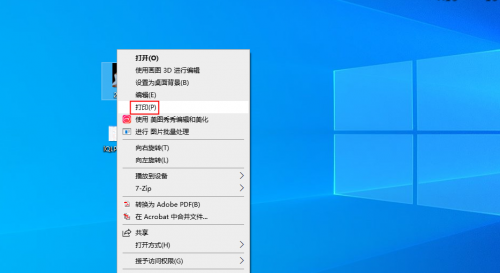
2、修改“打印机”下面的选项,把它变成“Microsoft Print to PDF”,然后点击“打印”,就完成了这次的转换。

以上就是电脑怎么把图片转换成pdf的方法介绍了,您可以轻松地使用电脑将图片转换为PDF格式。每种方法都有其特点和适用场景,您可以根据自己的具体需求和偏好来选择最适合的方式。希望这些指南能够帮助您高效地完成任务
【电脑怎么把图片转换成pdf?试试这三个方法!】相关推荐文章: 返回转转大师首页>>
我们期待您的意见和建议: